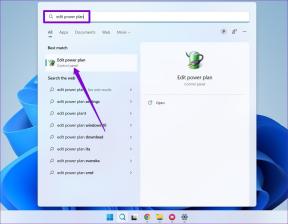Поправи грешку 1500 Друга инсталација је у току
Мисцелланеа / / February 18, 2022

Можда ћете се суочити са неуспехом инсталације грешка 1500 Друга инсталација је у току на рачунару са оперативним системом Виндовс 10/11 кад год инсталирате било који програм или апликацију. Такође се можете суочити са истом грешком чак и када ништа не инсталирате на рачунар. Ово није нови проблем. Постоје записи да је иста грешка пријављена и у Виндовс Виста, КСП, 7, 8 и 10. Када се процес инсталације прекине у средини процесора када је други програм инсталиран на вашем рачунару, суочићете се са овом грешком 1500. Без обзира на разлоге, постоји много метода за решавање проблема. Наставите да читате чланак да бисте сазнали како да решите овај досадни проблем.
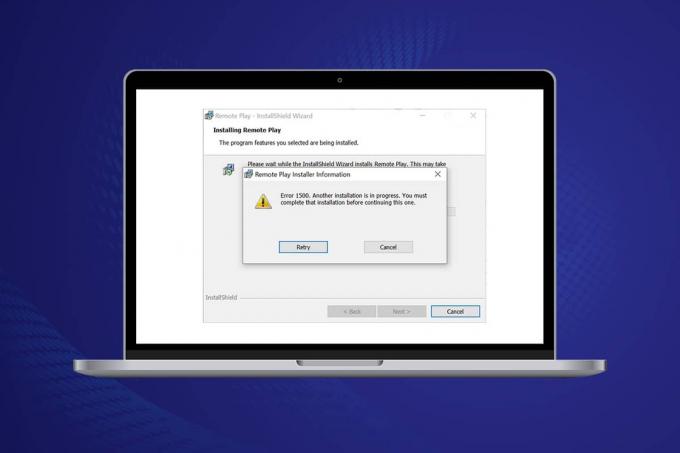
Садржај
- Како да поправите грешку Виндовс 10 1500 Друга инсталација је у току
- Метод 1: Затворите позадинске процесе
- 2. метод: Покрените алатку за решавање проблема Виндовс Упдате
- Метод 3: Онемогућите апликације и услуге за покретање
- Метод 4: Покрените скенирање малвера
- Метод 5: Поново покрените Виндовс Инсталлер Сервице
- Метод 6: Ресетујте компоненте ажурирања
- Метод 7: Поправи системске датотеке
- Метод 8: Измените уређивач регистра
- Метод 9: Деинсталирајте апликације у безбедном режиму
Како да поправите грешку Виндовс 10 1500 Друга инсталација је у току
Грешка грешке при инсталацији 1500 укључена Виндовс 10 је уобичајена грешка. Грешка се може приказати као;
Грешка 1500. Још једна инсталација је у току. Морате да завршите ту инсталацију пре него што наставите са овом када сте преузели програм и нисте могли да га успешно инсталирате
У овом одељку смо саставили листу метода за исправљање ове грешке. Методе су распоређене хијерархијским од основног до напредног нивоа, пратите их истим редоследом да бисте постигли савршене резултате.
Метод 1: Затворите позадинске процесе
Можда постоји много апликација које раде у позадини. Ово ће повећати ЦПУ и меморијски простор, што ће довести до овог проблема. Пратите доле наведене кораке да бисте затворили конфликтне позадинске задатке.
1. Лансирање Таск Манагер притиском на Цтрл + Схифт + Есцкључеви истовремено.
2. Пронађите и изаберите непожељанпозадинипроцеси користећи високу меморију.
3. Затим кликните Заврши задатак, као што је истакнуто.

2. метод: Покрените алатку за решавање проблема Виндовс Упдате
Покретање Виндовс Упдате Троублесхоотер ће решити све проблеме у услугама ажурирања, а овај метод је применљив не само за Виндовс 11 и 10 већ и за Виндовс 7 и 8.1.
1. Притисните Виндовс + И тастери истовремено да се покрене Подешавања.
2. Кликните на Ажурирање и безбедност плочица, као што је приказано.

3. Иди на Решавање проблема мени у левом окну.
4. Изаберите Виндовс Упдате алатку за решавање проблема и кликните на Покрените алатку за решавање проблема дугме приказано истакнуто испод.

5. Сачекајте да алатка за решавање проблема открије и реши проблем. Када се процес заврши, поново покренутиваш рачунар.
Такође прочитајте:Шта су информације о инсталацији ИнсталлСхиелд-а?
Метод 3: Онемогућите апликације и услуге за покретање
Питања која се тичу Грешка 1500. Још једна инсталација је у току. Морате завршити ту инсталацију пре него што наставите са овом може се поправити чистим покретањем свих битних услуга и датотека у вашем Виндовс 10 систему, као што је објашњено у овој методи.
Белешка: Обавезно се пријавите као администратор да бисте извршили чисто покретање оперативног система Виндовс.
1. Да бисте покренули Покрени оквир за дијалог, притисните Виндовс + Р тастери заједно.
2. Након уласка у мсцонфиг команду, кликните на У реду дугме.

3. Тхе Конфигурација система појави се прозор. Затим пређите на Услуге таб.
4. Означите поље поред Сакриј све Мицрософт услуге, и кликните на Онемогући све дугме као што је приказано означено.
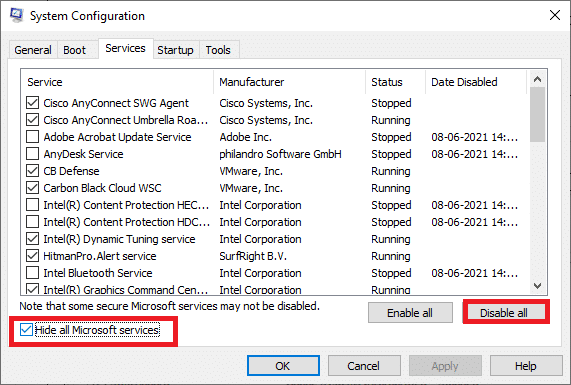
5. Сада, пређите на Картица Стартуп и кликните на везу до Отворите Таск Манагер као што је приказано у наставку.

6. Сада Таск Манагер прозор ће се појавити.
7. Затим изаберите Покренути задатке који нису потребни и кликните Онемогући приказано у доњем десном углу.
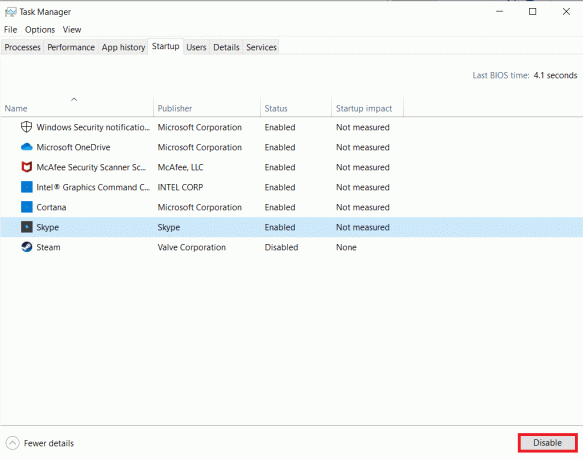
8. Изађите из Таск Манагер и Конфигурација система прозор.
9. коначно, поново покрените рачунар.
Проверите да ли Грешка 1500. Још једна инсталација је у току. Морате завршити ту инсталацију пре него што наставите са овом је фиксна.
Метод 4: Покрените скенирање малвера
Понекад Виндовс заштитник не успе да препозна претњу када било који вирус или малвер користи системске датотеке. Претње имају за циљ да оштете систем корисника, украду приватне податке или шпијунирају систем без знања корисника. Постоји неколико програма против злонамерног софтвера који могу да избегну овај злонамерни софтвер. Међутим, они рутински скенирају и штите ваш систем. Стога, да бисте избегли ову грешку, покрените антивирусно скенирање у свом систему и проверите да ли је проблем решен. Затим следите доле наведене кораке да бисте то урадили.
1. Хит Виндовс + И тастери истовремено да се покрене Подешавања.
2. Овде, кликните на Ажурирање и безбедност подешавања као што је приказано.

3. Иди на Виндовс безбедност у левом окну.

4. Кликните на Заштита од вируса и претњи опција у десном окну.

5. Кликните на Брзо скенирање дугме за претрагу малвера.

6А. Када се скенирање заврши, биће приказане све претње. Кликните на Старт Ацтионс испод Тренутне претње.

6Б. Ако на вашем уређају нема претње, уређај ће приказати Нема тренутних претњи узбуна.

Такође прочитајте:Како да поправите грешку која недостаје СтартупЦхецкЛибрари.длл
Метод 5: Поново покрените Виндовс Инсталлер Сервице
Можете инсталирати програме на свој рачунар уз помоћ Виндовс Инсталлер Сервице-а. У неким случајевима, услуга Виндовс Инсталлер почиње током инсталирања програма и не престаје када се инсталација заврши. То доводи до Грешка 1500. Још једна инсталација је у току. Морате завршити ту инсталацију пре него што наставите са овом. Да бисте решили ову грешку, поново покрените Виндовс Инсталлер Сервице или зауставите услугу на неко време и покрените је поново након неког времена. Ево неколико упутстава за поновно покретање услуге Виндовс Инсталлер.
1. Покрените Трцати дијалошки оквир притиском на Виндовс + Р тастери истовремено.
2. Тип услуге.мсц и ударио Типка на тастатури.

3. Сада, у прозору Услуге, померите се надоле и потражите услугу Виндовс Инсталлер.
4. Кликните десним тастером миша на Услуга Виндовс Инсталлер и изаберите Својства као што је приказано на доњој слици.
Белешка: Такође можете двапут да кликнете на Виндовс Инсталлер Сервице да отворите прозор Својства.
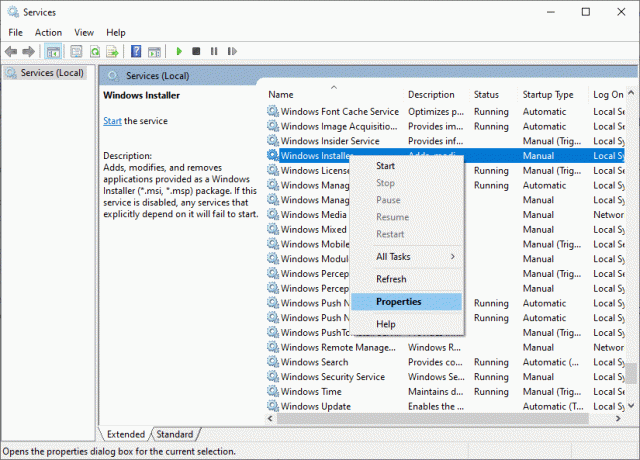
5. Под Генерал картицу, изаберите Аутоматски са падајуће листе под насловом Тип покретања.
Белешка: Ако је Статус услуге није Заустављен, а затим кликните на Почетак дугме.

6. На крају, кликните на Примени > ОК да сачувате промене. Проверите да ли сте решили проблем.
Метод 6: Ресетујте компоненте ажурирања
Нето резултати ове методе укључују
- Поново покрените БИТС, МСИ Инсталлер, Цриптограпхиц и Виндовс Упдате Сервицес.
- Преименујте фасцикле СофтвареДистрибутион и Цатроот2.
Ова два утицаја ће решити овај проблем и следите упутства у наставку да бисте исти применили.
1. Лансирање Командни редак као администратор.
2. Сада откуцајте следеће команди један по један и ударио Типка на тастатури после сваке команде.
нет стоп вуаусерв нет стоп цриптСвц нето стоп битови нет стоп мсисервер рен Ц:\Виндовс\СофтвареДистрибутион СофтвареДистрибутион.олд рен Ц:\Виндовс\Систем32\цатроот2 Цатроот2.олд нет старт вуаусерв нет старт цриптСвц нето стартни битови нет старт мссервер

Сачекајте да се команде изврше и проверите да ли је ова грешка исправљена у вашем систему.
Такође прочитајте:Поправите грешку ДИСМ 87 у оперативном систему Виндовс 10
Метод 7: Поправи системске датотеке
Примарни разлог који покреће грешку 1500. Друга инсталација је у току су покварене системске датотеке. Ваш рачунар може помислити да је инсталација већ покренута када пронађе покварене датотеке и на тај начин довести до овог проблема. Корисници Виндовс 10 могу аутоматски да скенирају и поправе своје системске датотеке покретањем Провера системских датотека. Поред тога, то је уграђени алат који омогућава кориснику да избрише датотеке и поправи грешке 1500 Друга инсталација је у току. Затим следите доле наведене кораке да бисте исто применили.
1. Погоди Виндовс тастер, тип Командна линија и кликните на Покрени као администратор.

2. Кликните на да у Контрола корисничког налога промпт.
3. Тип цхкдск Ц: /ф /р /к командовати и погодити Типка на тастатури.

4. Ако се од вас затражи порука, Цхкдск не може да се покрене… волумен је… у процесу употребе, затим, откуцајте И и погодио Типка на тастатури.
5. Опет откуцајте команду: сфц /сцаннов и притисните Типка на тастатури покренути Провера системских датотека скенирати.

Белешка: Скенирање система ће бити покренуто и биће потребно неколико минута да се заврши. У међувремену, можете наставити да обављате друге активности, али водите рачуна да случајно не затворите прозор.
Након завршетка скенирања, приказаће се једна од ових порука:
- Виндовс заштита ресурса није пронашла кршење интегритета.
- Виндовс заштита ресурса није могла да изврши тражену операцију.
- Виндовс заштита ресурса пронашла је оштећене датотеке и успешно их поправила.
- Виндовс заштита ресурса пронашла је оштећене датотеке, али није успела да поправи неке од њих.
6. Када се скенирање заврши, поново покренутиваш рачунар.
7. Опет, лансирање Командни редак као администратор и извршите дате команде једну за другом:
дисм.еке /Онлине /цлеануп-имаге /сцанхеалтхдисм.еке /Онлине /цлеануп-имаге /ресторехеалтхдисм.еке /Онлине /цлеануп-имаге /стартцомпонентцлеануп
Белешка: Морате имати исправну интернет везу да бисте правилно извршавали ДИСМ команде.

Метод 8: Измените уређивач регистра
Сваки пут када инсталирате било који програм, референца статуса се додаје у његов регистар. Након завршетка инсталације, унос се уклања. Ако се то не деси, суочићете се са наведеним проблемом. Ево неколико упутстава за уклањање референтног кључа за инсталацију из уређивача регистра.
1. притисните Виндовс + Р тастери заједно да отворите Трцати Дијалог.
2. Сада, укуцај регедит у кутији и погоди Типка на тастатури.
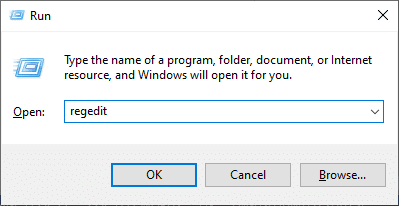
3. Кликните да у промпту.
4. Сада идите на следеће пут
ХКЕИ_ЛОЦАЛ_МАЦХИНЕ\Софтваре\Мицрософт\Виндовс\ЦуррентВерсион\Инсталлер\ИнПрогресс
Белешка: Не можете пронаћи ИнПрогресс поткључ ако ниједна друга инсталација није у току. Ако не можете да пронађете овај поткључ, пратите друге методе за решавање проблема.

5. Сада двапут кликните на Подразумевани стринг у десном окну и уклоните унос (ако постоји) у пољу Подаци о вредности.
6. Затим кликните на У реду да сачувате промене и поново покрените рачунар.
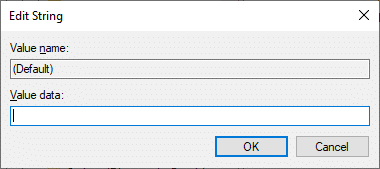
Када завршите, покушајте да инсталирате и проверите да ли се поново суочавате са грешком.
Такође прочитајте:Поправите грешку инсталације Виндовс Упдате 0к8007012а
Метод 9: Деинсталирајте апликације у безбедном режиму
Ако се не суочите са грешком 1500 Друга инсталација је у току, то би значило да апликација треће стране или антивирусни софтвер изазива сукобе са датотекама. Да бисмо утврдили да ли је ово узрок грешке, морамо да покренемо рачунар у безбедном режиму са умрежавањем, као што је објашњено у наставку:
1. Притисните Виндовс + Икључеви заједно да се отвори Подешавања у вашем систему.
2. Сада, изаберите Ажурирање и безбедност.

3. Сада, кликните на Опоравак у левом окну и изаберите Рестарт сада опција под Напредно покретање.
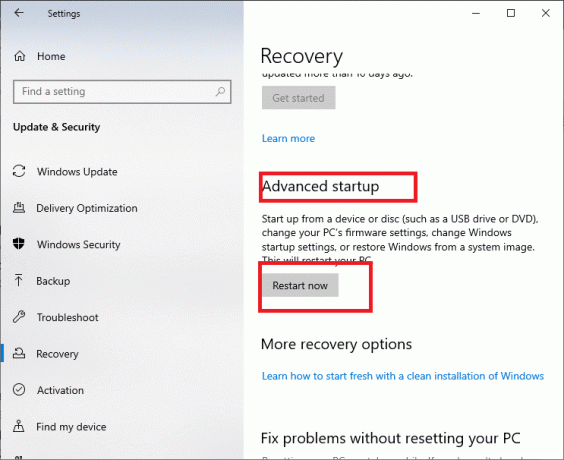
4. Сада дозволите да се ваш рачунар овог пута потпуно поново покрене. Ући ћете у Виндовс окружење за опоравак Сада.
5. Овде, кликните на Решавање проблема.
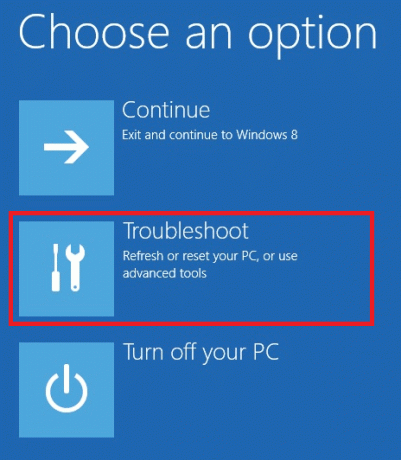
6. Сада, кликните на Напредне опције као што је приказано.
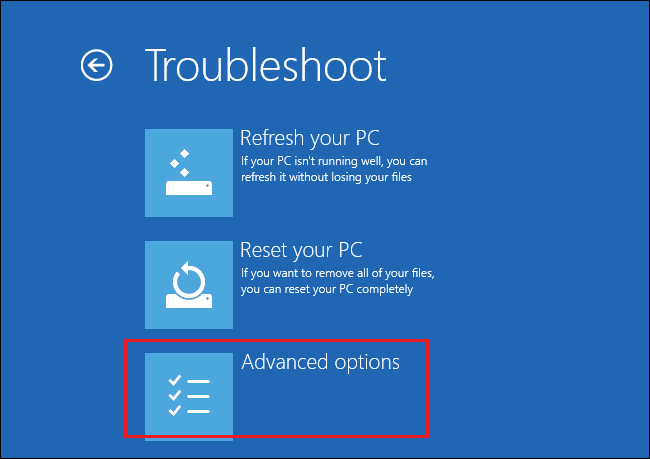
7. Сада, изаберите Напредне опције затим Подешавања покретања.

8. Кликните на Поново покренути и сачекајте Подешавања покретања екран да се појави.
9. притисните (број) 4 тастер ући Безбедни режим.
Белешка: Да бисте омогућили безбедни режим са приступом мрежи, притисните број 5.

10. Сада притисните Виндовс тастер, тип апликације и функције, и кликните на Отвори.

11. Кликните на конфликтна апликација (на пример. Баттле.нет) и изаберите Деинсталирај опцију, као што је приказано у наставку.

12. Кликните на Деинсталирај поново да потврдите исто и пратите упутства на екрану да бисте завршили процес деинсталације.
13. коначно, поново покренутиваш рачунар и проверите да ли код грешке и даље постоји или не. Ако јесте, покушајте са следећим решењем.
Препоручено:
- Поправите велику употребу процесора Нтоскрнл.еке
- Поправите грешку на плавом екрану Виндовс 10 Нетвтв04.сис
- Где се чувају снимци Мицрософт Теамс-а?
- Поправите Виндовс ПЦ се не повезује са ТВ-ом
Надамо се да је овај водич био од помоћи и да сте могли да поправите Грешка 1500 Друга инсталација је у току питање. Јавите нам који метод вам је најбољи. Такође, ако имате било каква питања/сугестије у вези са овим чланком, слободно их оставите у одељку за коментаре.